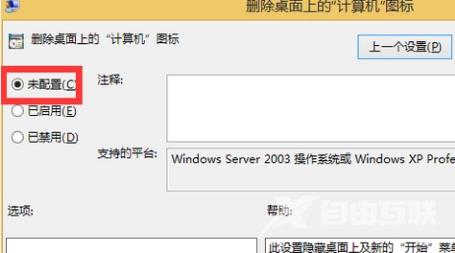我的电脑图标不见了怎么找回来?
拥有电脑是一件很高兴的事,对电脑的设置也是非常好奇,很多人由于是新手不了解电脑的相关知识,这不有用户在清理电脑桌面的时候,小心把我的电脑也给清理掉了,那么该怎么去找到我的电脑图标咧?为此,小编就给大家带来了我的电脑图标还原方法。
我的电脑图标没了怎么办
右键点击桌面,点击进入个性化。
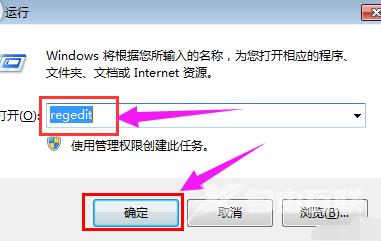
点击更改桌面图标。
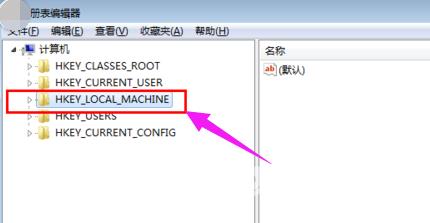
勾选计算机。
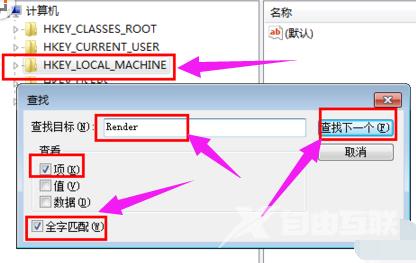
方法二:
如果这样还是没有恢复,则按Win+R打开运行并键入regedit。
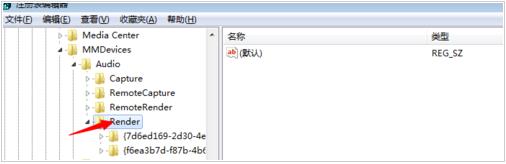
展开图中所标识出来的文件夹。
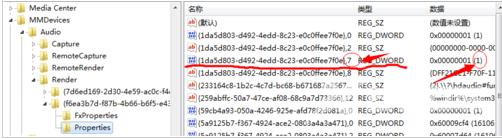
将列表向下拉,继续展开。
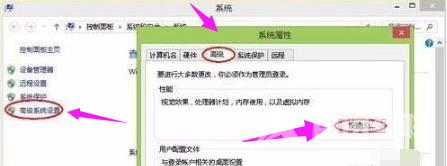
展开到policies,删除里面的nonenum。
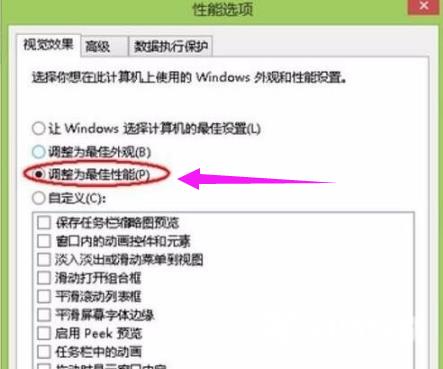
方法三:
如果上述方法还不行,
还可以再次打开运行并键入gpedit.msc。

不断展开图中所标识出来的文件夹,并最后双击右边所示的文件。
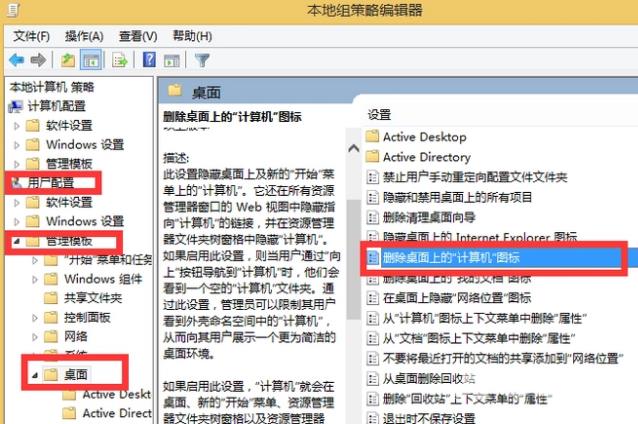
勾选未配置,点击确定